技术教程电脑教程
Word如何快速定位页面
简介1、将鼠标切换到开始选项卡,在编辑区域单击查找后面的下拉按钮,在弹出的菜单中选择转到命令。MicrosoftOffice2010软件版本:免费完整版软件大小:791.38MB软件授权:共享适用平台:WinXPWin2003VistaWin8Win72、在弹出的对话框中单击定位选项卡,在左侧定位目标区域选择自己需要定位的
1、将鼠标切换到“开始”选项卡,在“编辑”区域单击“查找”后面的下拉按钮,在弹出的菜单中选择“转到”命令。
Microsoft Office 2010- 软件版本:免费完整版
- 软件大小:791.38MB
- 软件授权:共享
- 适用平台: WinXP Win2003 Vista Win8 Win7
- 下载地址:http://dl.pconline.com.cn/html_2/1/82/id=8870&pn=0.html
 立即下载
立即下载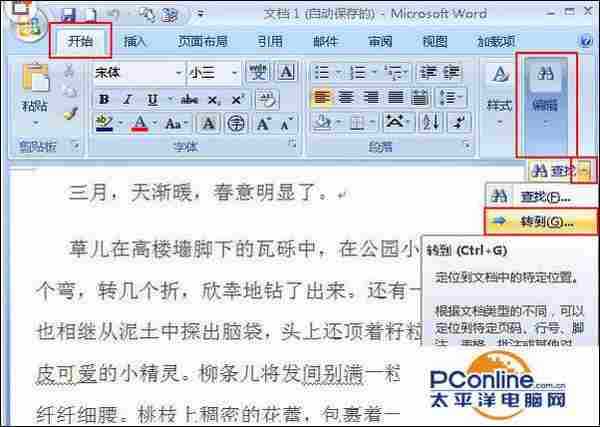
2、在弹出的对话框中单击“定位”选项卡,在左侧“定位目标”区域选择自己需要定位的目标,比如说第2页就选择“页”选项,然后在“输入页号”下面输入数字2,最后单击“定位”按钮。
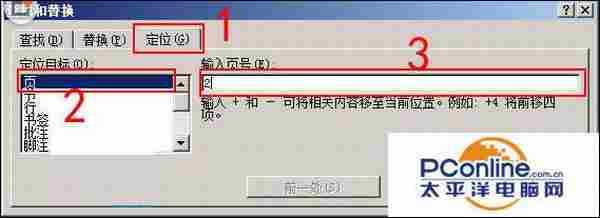
3、此时你会发现你的文档会快速的定位到你输入的页数上。
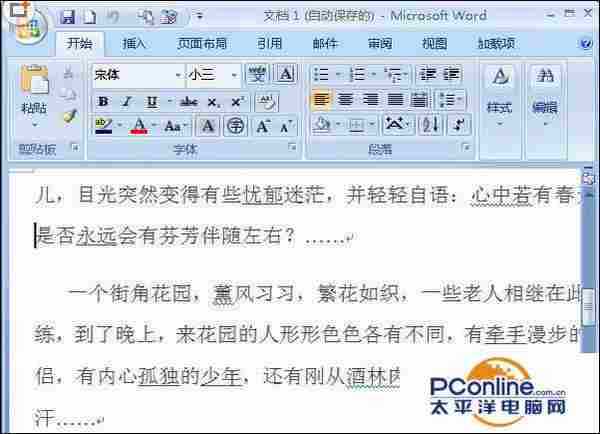
上一篇:Word 2013文档怎么录制宏
下一篇:傲游浏览器怎么安装有道翻译插件